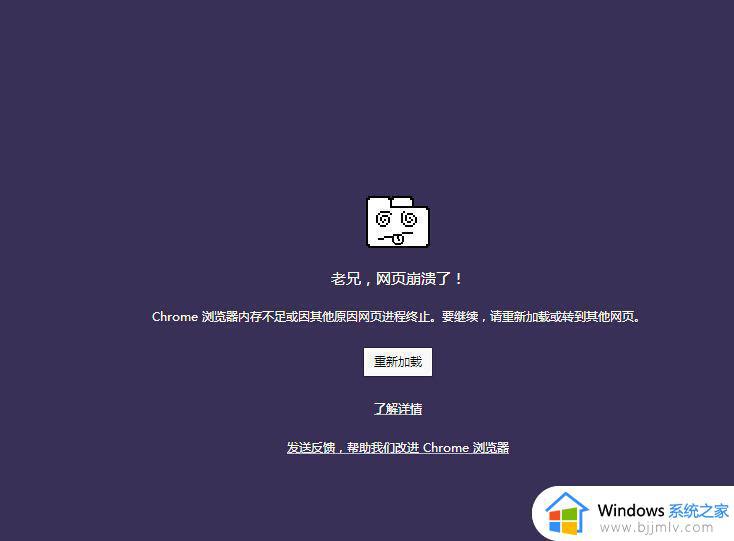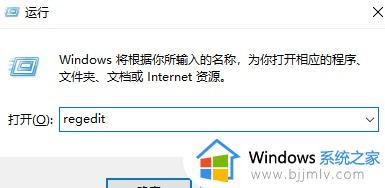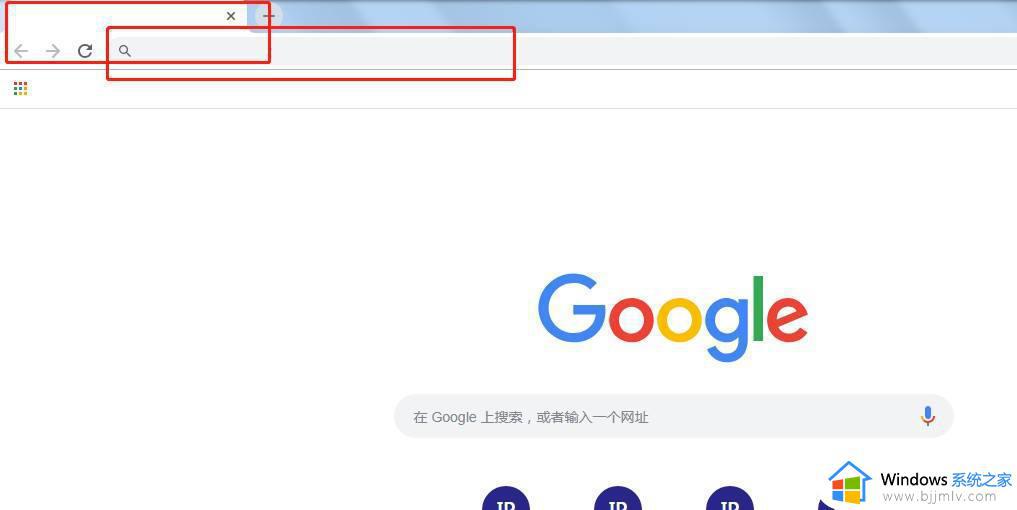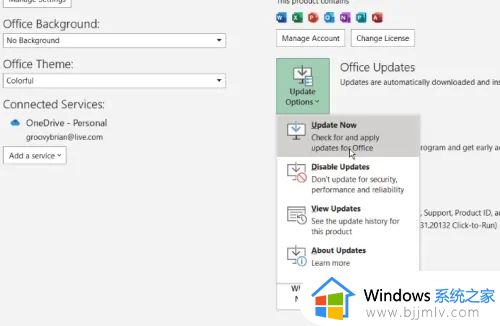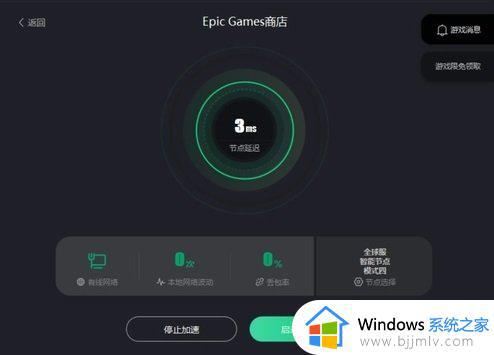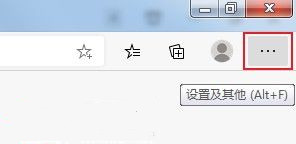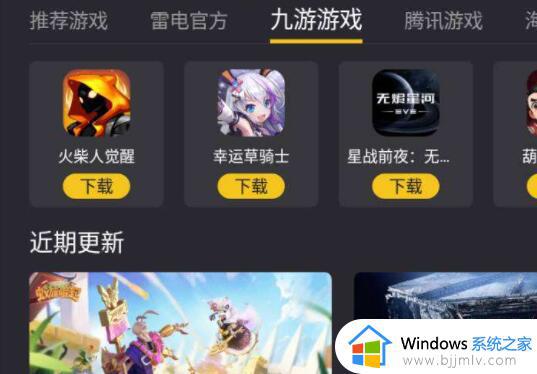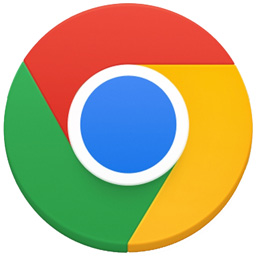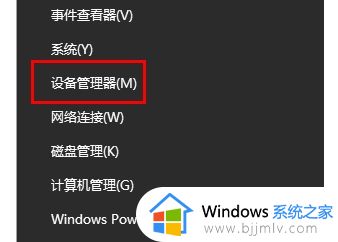谷歌浏览器喔唷崩溃啦怎么办 chrome显示喔唷崩溃了解决方法
谷歌浏览器是用户使用最多的电脑浏览器,不仅速度快还支持各种扩展,非常好用。不过有用户在使用谷歌chrome浏览器上网时,提示“喔唷,崩溃啦”,重新加载也无法解决问题。那么谷歌浏览器喔唷崩溃啦怎么办呢?Google浏览器出现这个问题和flash插件有关,下面就来看看chrome显示喔唷崩溃了解决方法。
崩溃现象如下:
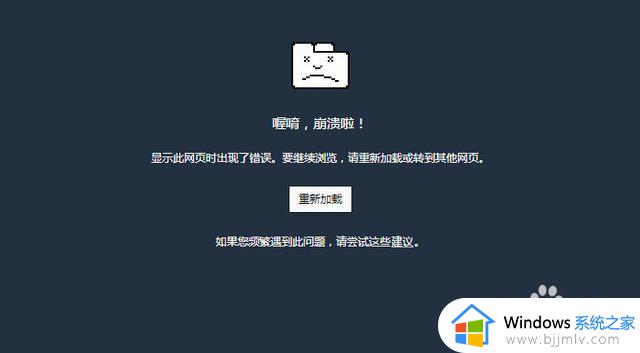
解决办法:
第一步:在chrome浏览器中输入chrome://plugins/并回车,打开chrome的插件列表。
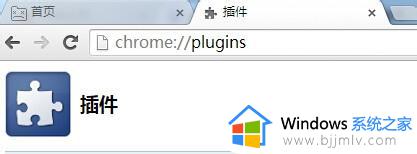
第二步:找找不正常的插件,我这边找到的是Adobe Flash Player后面显示(2 files)。即同一个插件装了两个版本,造成了版本冲突。

第三步:点击右侧的“详细信息”。
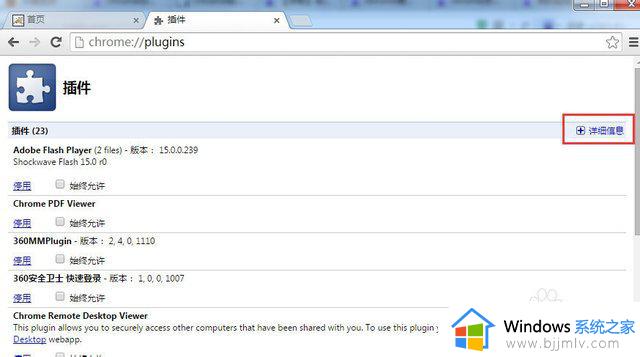
第四步:看到该插件有15.0和16.0两个版本。
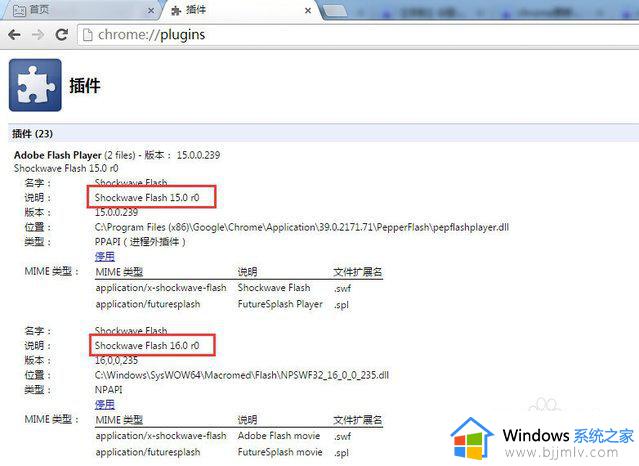
第五步:将较低版本(即15.0)的插件停用。
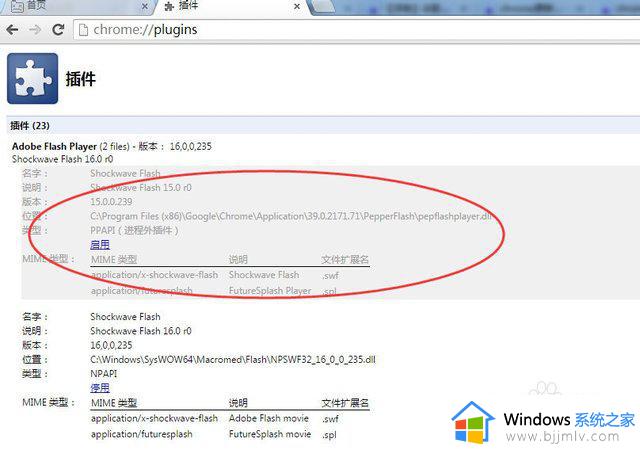
第六步:再次打开chrome浏览器访问网站,发现可恶的“喔唷,崩溃啦”再也不见了。
谷歌浏览器喔唷崩溃啦怎么解决的方法就是这样子,如果你也遇到这个问题,可以按照上面的教程来解决,希望对大家有帮助。